Nokia E60: 1. Приступая к работе
1. Приступая к работе: Nokia E60
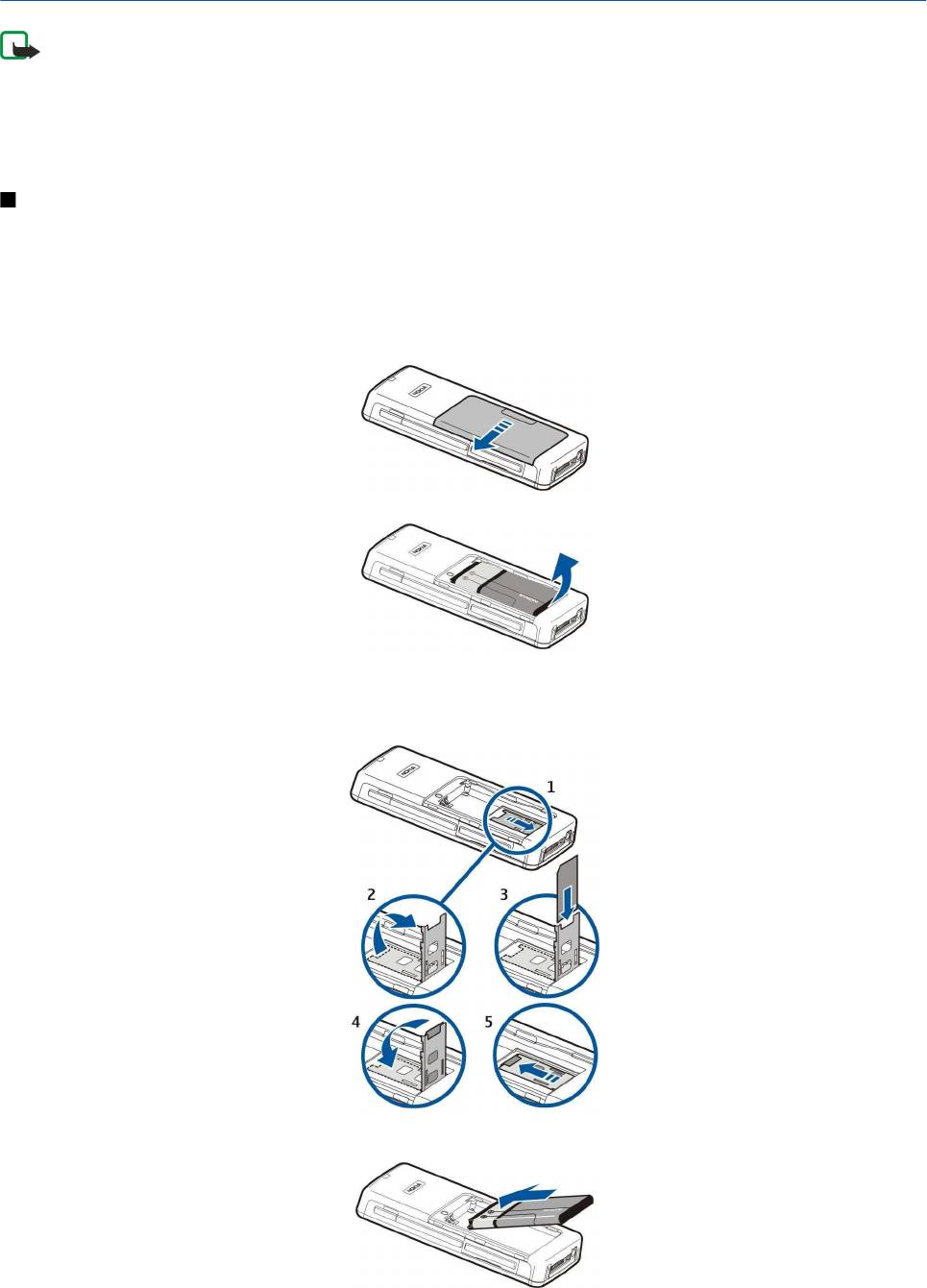
1. Приступая к работе
Примечание: Поставщик услуг может заблокировать работу некоторых функций изделия. В этом случае они
отсутствуют в меню. Параметры изделия могут быть изменены в соответствии с требованиями поставщика услуг
сотовой связи. Эти изменения могут затрагивать названия, расположение и значки команд меню.
Дополнительную информацию можно получить у поставщика услуг.
Номер модели: Nokia E60-1
В дальнейшем – Nokia E60.
Установка SIM-карты и аккумулятора
Храните SIM-карты в местах, недоступных для детей. Информацию о предоставлении и использовании услуг SIM-карты
можно получить у поставщика SIM-карты (поставщика услуг, оператора сотовой сети или в других аналогичных
организациях).
1. Перед отсоединением аккумулятора обязательно выключите устройство и отсоедините его от зарядного устройства.
Повернув устройство обратной стороной к себе, нажмите кнопку на задней панели и выдвиньте панель в
направлении, указанном стрелкой.
2. Если аккумулятор установлен, извлеките его из отсека для аккумулятора в направлении, указанном стрелкой.
3. Чтобы освободить держатель SIM-карты, сдвиньте его в указанном стрелкой направлении (1) и поднимите вверх (2).
Вставьте SIM-карту в слот для SIM-карты (3). Убедитесь в том, что скошенный уголок SIM-карты направлен вверх, а
контактная область карты обращена лицевой стороной к устройству. Опустите держатель SIM-карты (4) и сдвиньте
его до щелчка (5).
4. Чтобы вставить аккумулятор, совместите контакты аккумулятора с соответствующими разъемами в отсеке для
аккумулятора, вставьте аккумулятор в направлении, указанном стрелкой, и осторожно нажмите до щелчка.
Copyright © 2006 Nokia. All Rights Reserved. 8
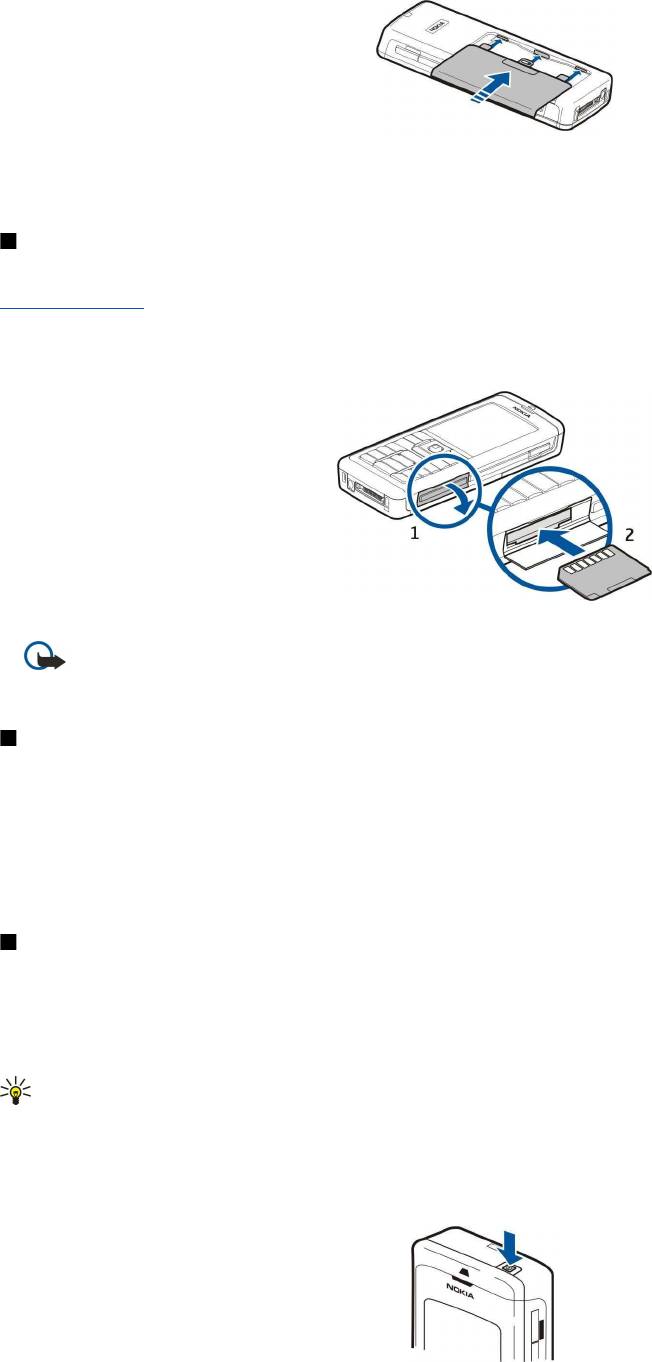
П р и с т у п а я к р а б о т е
5. Вставьте фиксирующие защелки задней панели в соответствующие пазы и задвиньте панель на место.
Вместо SIM-карты можно использовать USIM-карту – это расширенная версия SIM-карты, которая поддерживается
мобильными телефонами UMTS (услуга сети). Дополнительную информацию и настройки можно получить у поставщика
услуг.
Установка карты памяти
Если необходимо использовать карту памяти, следуйте инструкциям по ее установке.
См. "Память" с. 15.
1. Для открытия отсека для карты памяти откройте дверцу в направлении, указанном стрелкой (1).
2. Вставьте карту памяти в слот для карты памяти (2). Убедитесь в том, что скошенный уголок карты памяти направлен
в сторону устройства, а контактная область обращена вверх.
3. Закройте дверцу отсека для карты памяти.
Важное замечание: Не извлекайте мультимедийную карту во время выполнения каких-либо функций,
связанных с обращением к карте. При извлечении карты памяти во время выполнения операций возможно
повреждение карты и/или устройства, а также уничтожение информации, записанной на карте памяти.
Зарядка аккумулятора
1. Подключите зарядное устройство к розетке.
2. Подключите шнур питания к разъему в нижней части устройства. Полоса индикатора аккумулятора начнет мигать на
дисплее. Если аккумулятор полностью разряжен, индикатор уровня заряда аккумулятора может появиться на
дисплее только через несколько минут. Устройство можно использовать даже во время зарядки.
3. Когда аккумулятор полностью заряжен, мигание полосы индикатора уровня заряда прекращается. Отключите
зарядное устройство от телефона, а затем от розетки.
Включение устройства
1. Для включения устройства нажмите кнопку питания.
2. Если устройство запрашивает PIN-код (или UPIN-код при использовании USIM-карты), код блокировки или код
защиты, введите его и нажмите OK.
3. Для выключения устройства нажмите кнопку питания.
Совет: При включении устройство может распознать поставщика SIM-карты и автоматически сконфигурировать
правильное текстовое и мультимедийное сообщение, а также настройки GPRS. Если этого не происходит,
обратитесь за правильными настройками к поставщику услуг или воспользуйтесь приложением
Мастер нст.
Если SIM-карта не установлена в телефон или если выбран режим
Автономный, можно использовать устройство, но
функции, зависящие от сети, недоступны.
На рисунке показано расположение кнопки питания.
Copyright © 2006 Nokia. All Rights Reserved. 9
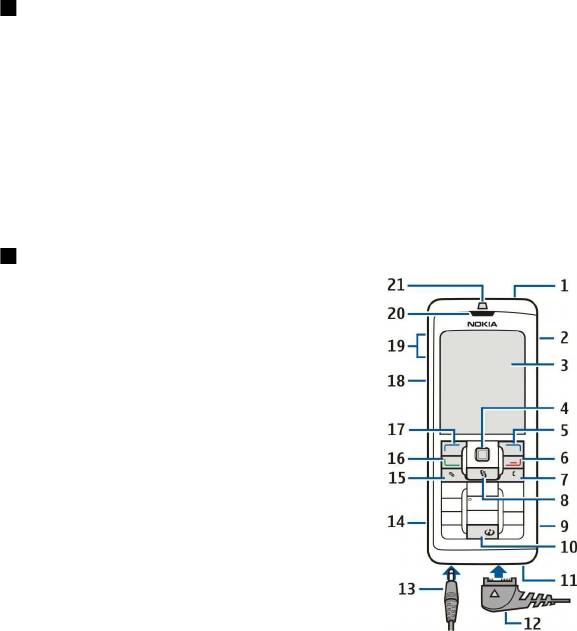
П р и с т у п а я к р а б о т е
Ввод основных настроек
Если устройство включается первый раз после того, как аккумулятор был полностью разряжен или извлечен на
продолжительное время, появляется запрос на ввод города, где Вы находитесь, времени и даты. Позже эти настройки
можно изменить.
1. Выберите свой город из списка и
OK. Город можно выбрать, начав ввод его названия или используя клавишу
прокрутки. Имейте в виду, что важно выбрать правильный город, поскольку запланированные элементы календаря
могут измениться, если город расположен в другом часовом поясе.
2. Установите время и выберите
OK.
3. Установите дату и выберите
OK.
Клавиши и детали
1 — Кнопка питания
2 — Встроенный громкоговоритель
3 — Дисплей
4 — Джойстик. Для ввода выбранной информации нажмите джойстик. Используйте джойстик для выполнения
прокрутки влево, вправо, вверх, вниз или для перемещения по экрану.
5 — Правая клавиша выбора. Нажмите одну из клавиш выбора для выполнения функции, отображаемой над ней на
дисплее.
6 — Клавиша разъединения. Нажмите клавишу разъединения, чтобы отказаться от вызова, завершить активные
вызовы, выполнить удержание вызовов и закрыть приложения. Нажав и удерживая эту клавишу, можно завершить
соединения в режиме передачи данных (GPRS, передача данных).
7 — Клавиша очистки
8 — Клавиша
Меню. Нажмите клавишу Меню для доступа к установленным в устройстве приложениям. Нажав и
удерживая эту клавишу, можно просматривать список активных приложений и переключаться между ними. Фраза
"выберите
Меню" в данном руководстве по эксплуатации означает нажатие этой клавиши.
9 — Гнездо карты памяти
10 — Клавиша просмотра Интернет-страниц. В режиме ожидания нажмите и удерживайте нажатой эту клавишу для
просмотра Интернет-страниц.
11 — Микрофон. Не закрывайте микрофон рукой во время телефонных разговоров.
12 — Порт Pop-Port™ . Разъем для кабеля USB, наушников и слухового аппарата.
13 — Разъем зарядного устройства
14 — ИК-порт
15 — Клавиша изменения
16 — Клавиша вызова
17 — Левая клавиша выбора. Нажмите одну из клавиш выбора для выполнения функции, отображаемой над ней на
дисплее.
18 — Клавиша голосовых команд/клавиша услуги PTT
19 — Клавиши громкости
20 — Динамик
Copyright © 2006 Nokia. All Rights Reserved. 10
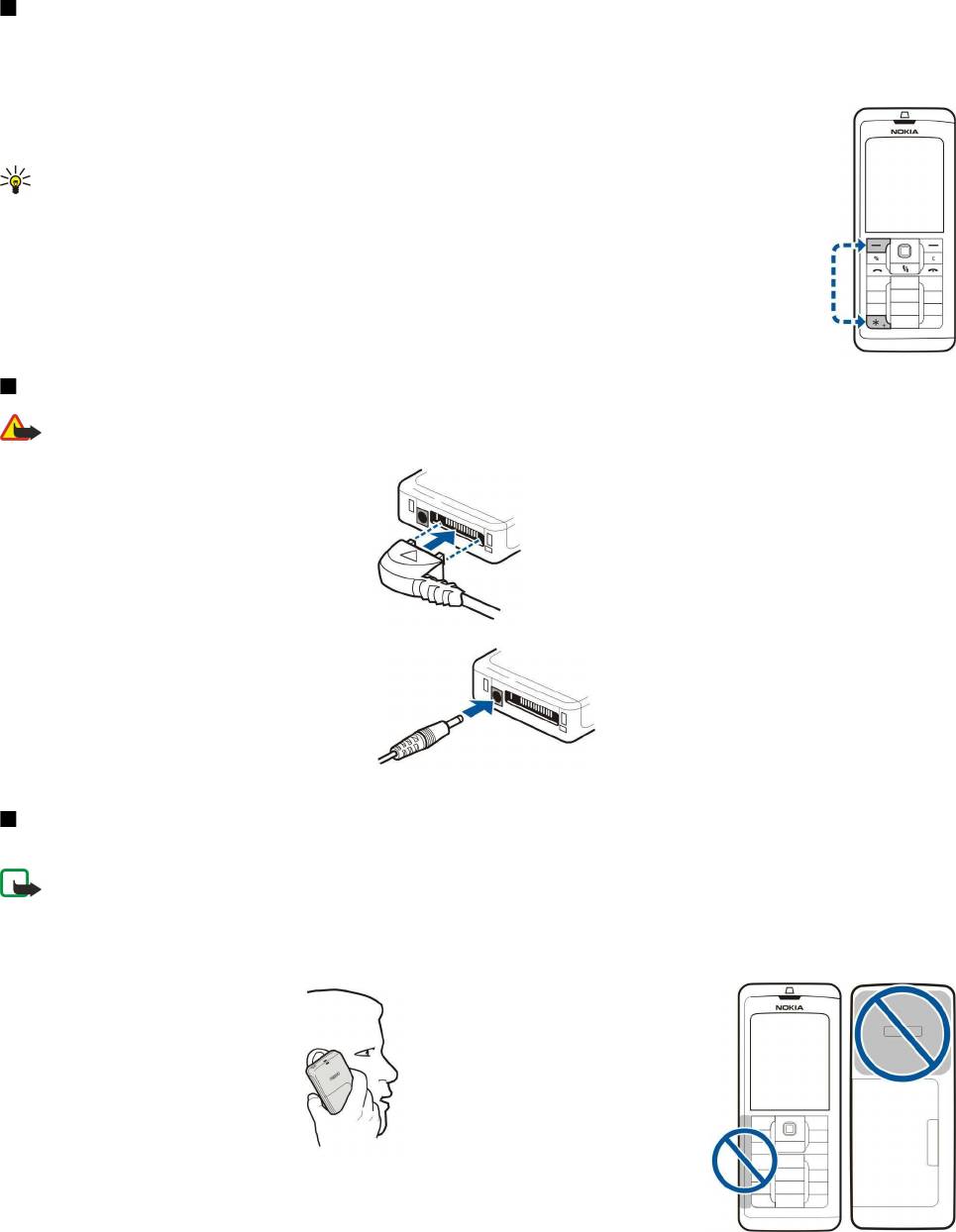
П р и с т у п а я к р а б о т е
21 — Датчик освещенности
Блокировка клавиатуры
При включенной функции блокировки клавиатуры сохраняется возможность вызова службы экстренной помощи,
номер которой запрограммирован в памяти телефона.
Используйте блокировку клавиатуры для предотвращения случайного нажатия клавиш на устройстве.
Чтобы заблокировать клавиатуру в режиме ожидания, нажмите левую клавишу выбора и *. Чтобы
разблокировать клавиатуру, нажмите левую клавишу выбора и * еще раз.
Совет: Чтобы заблокировать клавиатуру в Меню или в открытом приложении, кратковременно
нажмите кнопку питания и выберите
Вкл. блокир. клав.. Чтобы разблокировать клавиатуру,
нажмите левую клавишу выбора и
*.
Заблокировать устройство в режиме ожидания можно также с помощью кода блокировки. Нажмите
кнопку питания, выберите
Заблокир. телефон и введите код блокировки. Если код блокировки
содержит цифры, нажмите и удерживайте нажатой клавишу
# для перехода в режим ввода цифр.
Стандартный код блокировки – 12345. Чтобы разблокировать устройство, нажмите левую клавишу
выбора, введите код блокировки и нажмите джойстик.
Разъемы
Внимание: Использование минигарнитуры может снизить чувствительность слуха к внешним звукам. Не
пользуйтесь минигарнитурой в ситуациях, создающих угрозу безопасности.
Разъем Pop-Port™ предназначен для мини-
гарнитуры и других аксессуаров.
Разъем зарядного устройства
Антенны
Устройство оснащено двумя внутренними антеннами.
Примечание: Как и при работе с любыми другими радиопередающими устройствами, не следует без
необходимости прикасаться к антеннам включенного устройства. Прикосновение к антенне может ухудшить
качество связи и привести к нецелесообразному увеличению мощности излучаемого сигнала. Для повышения
эффективности антенны и увеличения времени работы устройства не прикасайтесь к антенне во время
разговора.
На рисунке показано обычное использование устройства около уха для голосовых
вызовов.
Copyright © 2006 Nokia. All Rights Reserved. 11
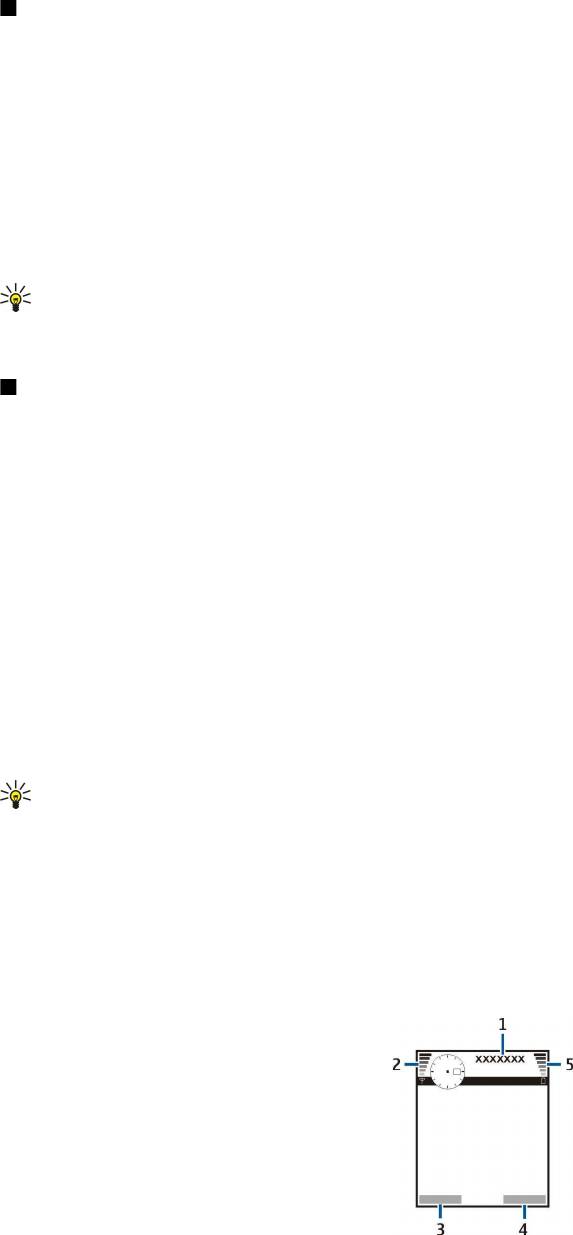
П р и с т у п а я к р а б о т е
О дисплее
На экране может отображаться небольшое количество пропущенных, обесцвеченных или ярких точек. Это -
характерная особенность дисплеев такого типа. Некоторые дисплеи содержат точки, которые постоянно горят или не
горят, что не является признаком неисправности.
Поворот дисплея
Экран дисплея устройства можно поворачивать, переключаясь из книжной ориентации в альбомную.
Выберите
Меню > Повернуть. Для поворота экрана можно также нажать и удерживать нажатой клавишу меню, а затем
в окне переключения приложений выбрать
Повернуть.
Экран дисплея поворачивается на 90 градусов по часовой стрелке при переключении из книжной ориентации в
альбомную и обратно каждый раз при выборе
Повернуть.
Совет: Надпись Повернуть отображается в окне переключения приложений до тех пор, пока телефон не будет
выключен или пока не будет нажата клавиша очистки для отключения данной функции и закрытия
приложения.
Режимы ожидания
Устройство имеет два различных режима ожидания: активный режим ожидания и режим ожидания.
Активный режим ожидания
Если после того, как устройство включено и готово в работе, на нем не выполняется ввод символов или выбор функций,
устройство находится в активном режиме ожидания. В активном режиме ожидания можно осуществлять просмотр
поставщика услуг и сети, различных индикаторов (например индикаторов сигналов) и приложений, к которым
необходим быстрый доступ.
Чтобы выбрать приложения, которые будут вызываться из активного режима ожидания, выберите
Меню > Средства >
Настр-ки > Телефон > Режим ожидания > Прилож. реж. ож.. Выделите различные настройки клавиш быстрого вызова
и нажмите джойстик. Выделите требуемое приложение и нажмите джойстик.
Для использования основного режима ожидания выберите
Меню > Средства > Настр-ки > Телефон > Режим
ожидания
> Активный режим ож. > Откл..
В активном режиме ожидания можно просматривать сообщения в папке сообщений, например в папке входящих
сообщений или в почтовом ящике. Выберите
Меню > Средства > Настр-ки > Телефон > Режим ожидания и выберите
папки в настройках
П/я активного режима.
Совет: Кроме того, в активном режиме ожидания можно просматривать различные уведомления, например о
непринятых вызовах, непрочитанных сообщениях или голосовой почте. С помощью этих уведомлений можно
определить состояние передачи данных устройства. Выберите подключаемые модули в меню
Меню >
Средства > Настр-ки > Телефон > Режим ожидания > Доп. модули. активн. реж.. Доступные подключаемые
модули могут отличаться.
Режим ожидания
В режиме ожидания на дисплее отображается различная информация, например название поставщика услуг, время, а
также различные индикаторы, например индикаторы сигналов.
На рисунке изображен дисплей в режиме ожидания.
1 — Поставщик услуг
2 — Индикатор уровня сигнала
3 — Команда для левой клавиши выбора
4 — Команда для правой клавиши выбора
5 — Индикатор уровня зарядки аккумулятора
Copyright © 2006 Nokia. All Rights Reserved. 12

П р и с т у п а я к р а б о т е
Клавиши быстрого вызова в режиме ожидания
В режиме ожидания можно использовать приведенные ниже клавиши быстрого вызова. Эти клавиши быстрого вызова
обычно недоступны в активном режиме ожидания, когда для обычного выделения используется джойстик.
Для просмотра последних набранных номеров нажмите клавишу вызова. Для набора номера выделите необходимый
номер или имя и нажмите клавишу вызова еще раз.
Для вызова голосовой почты (услуга сети) нажмите и удерживайте нажатой клавишу 1.
Для просмотра информации календаря выполните прокрутку вправо.
Для подготовки и передачи текстовых сообщений выполните прокрутку влево.
Чтобы открыть список контактов, нажмите джойстик.
Для изменения режима кратковременно нажмите кнопку питания, выделите необходимый режим и нажмите джойстик
для включения этого режима.
Чтобы открыть меню
Услуги и подключиться к Интернету, нажмите 0.
Для изменения этих клавиш быстрого вызова выберите
Меню > Средства > Настр-ки > Телефон > Режим ожидания.
Индикаторы дисплея
– устройство работает в сети GSM. Полоска рядом со значком указывает на уровень сигнала сотовой сети в текущем
местоположении. Чем выше полоска индикатора, тем сильнее сигнал.
– устройство работает в сети UMTS (услуга сети). Полоска рядом со значком указывает на уровень сигнала сотовой
сети в текущем местоположении. Чем выше полоска индикатора, тем сильнее сигнал.
– уровень зарядки аккумулятора. Чем выше полоска индикатора, тем больше уровень зарядки аккумулятора.
В папке Входящие приложения Сообщ. содержится одно или несколько непрочитанных сообщений.
– в удаленном почтовом ящике есть новое сообщение электронной почты.
– есть один или несколько пропущенных вызовов.
– сигнал будильника включен.
– выбран режим без звука. Устройство не воспроизводит мелодию при входящем звонке или сообщении.
– связь Bluetooth включена.
– соединение через ИК-порт активно. Если индикатор мигает, устройство пытается установить соединение с другим
устройством, или соединение потеряно.
– доступно соединение GPRS или EGPRS в режиме пакетной передачи данных.
– активно соединение GPRS или EGPRS в режиме пакетной передачи данных.
– соединение GPRS или EGPRS в режиме пакетной передачи данных находится в режиме удержания на линии.
– доступно соединение UMTS в режиме пакетной передачи данных.
– активно соединение UMTS в режиме пакетной передачи данных.
– соединение UMTS в режиме пакетной передачи данных находится в режиме удержания на линии.
– запущено сканирование сетей WLAN, и сеть WLAN доступна.
– соединение с сетью WLAN активно в сети без шифрования.
– соединение с сетью WLAN активно в сети с шифрованием.
– устройство подключено к ПК с помощью кабеля USB для передачи данных.
– передача данных активна.
– транзитная пересылка IP активна.
и – указывают выбранную телефонную линию при наличии подписки на две телефонные линии (услуга сети).
– выполняется переадресация всех вызовов на другой номер.
– к устройству подключена мини-гарнитура.
– потеряна связь с мини-гарнитурой Bluetooth.
– к устройству подсоединен автомобильный комплект.
– к устройству подключен слуховой аппарат.
Copyright © 2006 Nokia. All Rights Reserved. 13
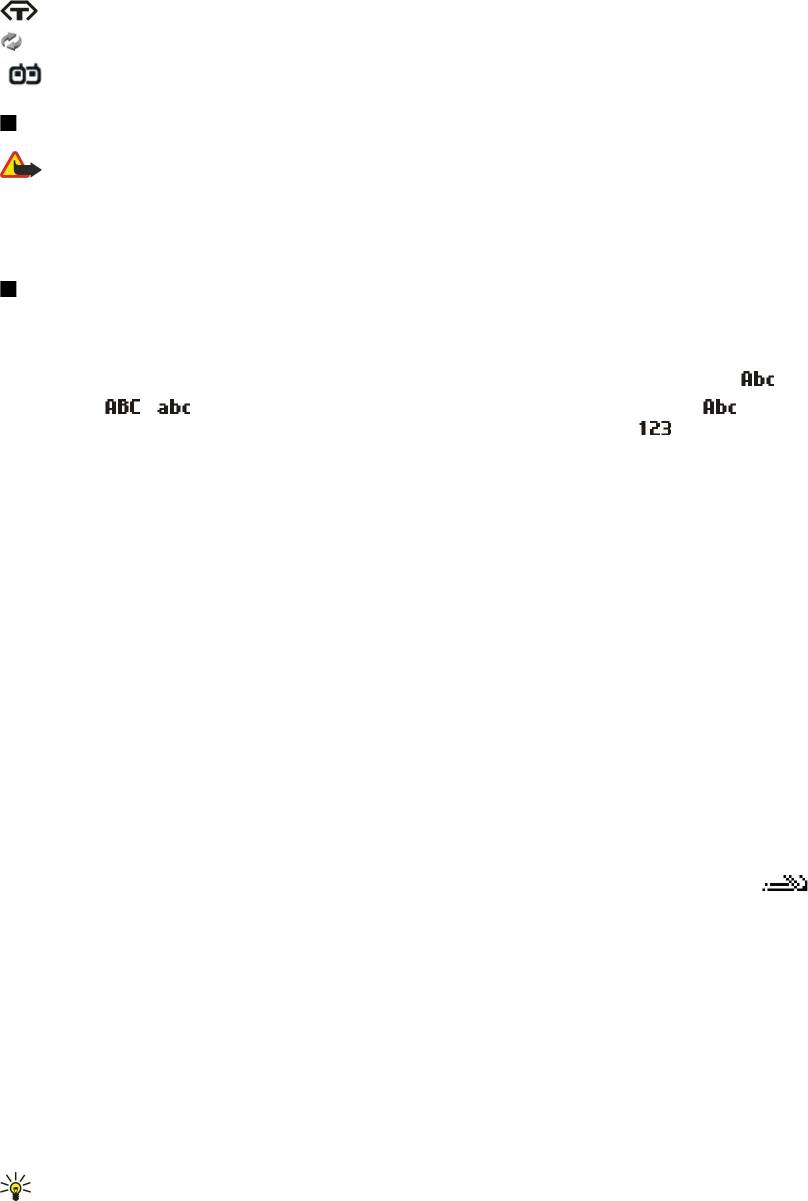
П р и с т у п а я к р а б о т е
– к устройству подключено Устройство TTY.
– выполняется синхронизация устройства.
– имеется активное соединение PTT.
Настройка громкости
Внимание: Не подносите устройство к уху при включенном громкоговорителе, так как громкость в этом режиме
может быть слишком велика.
Для настройки уровня громкости во время разговора нажимайте клавиши громкости.
Для настройки уровня громкости при использовании громкоговорителя нажимайте клавиши громкости.
Ввод текста
Обычный ввод текста
В режиме обычного ввода текста в правом верхнем углу дисплея отображается индикатор
.
Индикаторы
и обозначают выбранный регистр (заглавные/строчные буквы); – показывает, что первая
буква предложения вводится заглавной, а все остальные буквы – строчными;
– обозначает режим ввода цифр.
• Несколько раз нажмите клавишу с цифрой 1-9, пока не появится требуемый символ. На цифровых клавишах нанесены
не все символы, которые можно ввести с помощью этих клавиш.
• Для ввода цифры нажмите и удерживайте нажатой соответствующую клавишу.
• Для переключения между режимом ввода цифр и режимом ввода букв нажмите и удерживайте нажатой клавишу
#.
• Если следующая буква назначена той же клавише, дождитесь появления курсора и вводите новую букву.
• Для удаления символа нажмите клавишу очистки. Для удаления нескольких символов нажмите клавишу очистки и
удерживайте ее нажатой.
• Клавиша "1" служит для ввода наиболее часто используемых знаков препинания. Нажимайте 1, пока на дисплее не
появится требуемый знак. Для вызова списка специальных символов нажмите клавишу *. Перемещайтесь по списку
с помощью джойстика и выберите символ.
• Для вставки пробела нажмите 0. Для перемещения курсора на следующую строку нажмите 0 трижды.
• Для переключения между различными регистрами символов нажмите #.
Интеллектуальный ввод текста (словарь Т9)
1. Для включения режима интеллектуального ввода текста (словарь Т9) нажмите клавишу изменения и выберите
Вкл.
Словарь
. Этот режим включает интеллектуальный ввод текста для всех редакторов в устройстве. В режиме
интеллектуального ввода текста в правом верхнем углу дисплея отображается индикатор
.
2. Для ввода требуемого слова нажимайте клавиши 2-9. Для ввода одной буквы нажимайте соответствующую клавишу
только один раз.
3. Если по завершении ввода на дисплее отображается правильное слово, подтвердите слово, выполнив прокрутку
вправо, или добавьте пробел с помощью клавиши 0.
Если слово написано неправильно, несколько раз нажмите клавишу * для поочередного просмотра совпадений,
найденных в словаре.
Если после слова отображается символ "?", это означает, что требуемое слово отсутствует в словаре. Чтобы включить
слово в словарь, выберите
Слово, введите слово (до 32 букв) в режиме обычного ввода текста и выберите OK. Слово
автоматически включается в словарь. Если словарь заполнен, новое слово занимает место самого старого
добавленного слова.
4. Переходите к вводу следующего слова.
Совет: Для включения и выключения интеллектуального ввода текста дважды быстро нажмите #.
Введите первую часть составного слова и подтвердите ввод, выполнив прокрутку вправо. Введите вторую часть
составного слова. Для завершения ввода составного слова добавьте пробел, нажав 0.
Чтобы отключить режим интеллектуального ввода текста для всех редакторов в устройстве, нажмите клавишу
изменения и выберите
Словарь > Отключить.
Copyright © 2006 Nokia. All Rights Reserved. 14

П р и с т у п а я к р а б о т е
Копирование текста в буфер обмена
1. Для выбора букв и слов нажмите и удерживайте нажатой клавишу изменения. В то же время выполните прокрутку
в нужном направлении для выделения слова, фразы или строки текста, которые требуется скопировать. Текст
выделяется по мере перемещения курсора.
2. Для копирования текста в буфер обмена выберите
Копия, удерживая нажатой клавишу изменения. Для вставки
текста в документ нажмите и удерживайте нажатой клавишу изменения и выберите
Вставка.
Изменение языка ввода
При вводе текста, например, заметки или сообщения, можно изменить язык ввода. Нажав клавишу несколько раз во
время ввода, можно получить определенный символ, а изменив язык ввода, можно сделать доступными другие
символы.
Например, если выполняется ввод с использованием алфавита, отличного от латинского, и требуется ввести латинские
символы для адресов Интернет, выберите
Функции > Язык ввода и язык ввода, в котором используются латинские
символы.
Память
Существуют два типа памяти, в которой можно хранить данные или устанавливать приложения: память устройства и
съемная память.
Съемная память
Съемная память – это хранилище данных, которое не встроено в устройство, например, SIM-карта или карта памяти.
На SIM-карте хранится различная информация, например, сведения об операторе сотовой связи и о контактах. Карта
памяти играет роль внешнего носителя и предназначена для хранения программных приложений, картинок, музыки,
контактов, текста или электронных данных другой формы. Доступны карты памяти большой емкости.
Память устройства
Встроенная в устройство память – это пул динамической памяти, совместно используемый многими приложениями.
Объем доступной внутренней памяти может различаться, но он никогда не превышает максимального значения,
установленного на заводе-изготовителе. Данные, хранящиеся в устройстве, например, программные приложения,
картинки и музыка, занимают место во встроенной памяти.
Контроль памяти устройства
Выберите
Меню > Функции > Состояние памяти.
Можно просмотреть объем памяти, который используется в текущий момент, объем свободной памяти, а также объем
памяти, занимаемый каждым типом данных. Например, можно посмотреть, сколько памяти занимают сообщения
электронной почты, текстовые документы и мероприятия календаря.
Для переключения между сведениями об использовании памяти устройства и карты памяти выберите Состояние
памяти
> Память тлф или Состояние памяти > Карта памяти.
Совет: Для обеспечения достаточного объема свободной памяти необходимо регулярно удалять или
перемещать данные на карту памяти или на компьютер.
Карта памяти
Устройство Nokia поддерживает файловые системы FAT12, FAT16 и FAT32 для карт памяти. При форматировании карты
памяти в устройстве Nokia все данные с карты памяти удаляются безвозвратно, и устанавливается файловая система
FAT16.
Рекомендуется регулярно осуществлять резервное копирование данных из памяти устройства на карту памяти.
Впоследствии эту информацию можно восстановить в устройстве. Для выполнения резервного копирования данных из
памяти устройства на карту памяти выберите
Меню > Средства > Карта памяти > Функции > Скопир.память тлф. Для
восстановления информации с карты памяти в память устройства выберите
Меню > Средства > Карта памяти >
Функции > Восстан. с карты.
Не извлекайте карту памяти из устройства во время ее использования. Извлечение карты во время выполнения какой-
либо операции может привести к повреждению карты памяти и/или устройства, а также к потере данных, хранящихся
на карте.
Если не удается использовать карту памяти в устройстве, возможно, эта карта относится к неверному типу, не может
быть отформатирована для устройства или имеет поврежденную файловую систему.
Copyright © 2006 Nokia. All Rights Reserved. 15

П р и с т у п а я к р а б о т е
Совет: Карту памяти можно устанавливать и извлекать без извлечения аккумулятора или отключения питания
устройства.
Карты RS-MMC
В данном устройстве используется мультимедийная карта (MMC) уменьшенного размера с двойным напряжением
питания (1,8 и 3 В).
Для обеспечения совместимости используйте только MMC-карты с двойным напряжением питания. Информацию о
совместимости MMC-карты можно получить у ее изготовителя или поставщика. Используйте только MMC-карты,
совместимые с данным устройством. Карты памяти других типов, например, полноразмерные MMC-карты или карты SD
(Secure Digital), не подходят к гнезду MMC-карты и не поддерживаются данным устройством. При использовании
несовместимой карты памяти возможно повреждение карты и/или устройства, а также утрата информации, записанной
на несовместимой карте памяти. Храните карты памяти в местах, недоступных для детей.
Использование карты памяти
Выберите Меню > Средства > Карта памяти > Функции и одну из следующих функций:
•
Извлечь карту — безопасное извлечение карты памяти.
•
Скопир.память тлф — резервное копирование важной информации, например, записей календаря или контактов, на
карту памяти.
•
Восстан. с карты — восстановление резервной копии информации с карты памяти на устройство.
•
Форматир. карту — форматирование карты памяти для использования в устройстве.
•
Имя карты памяти — изменение имени карты памяти.
•
Установить пароль — создание пароля для карты памяти.
•
Состояние памяти — проверка использования памяти приложениями и данными.
Форматирование карты памяти
При форматировании карты памяти все данные удаляются без возможности восстановления. Информацию о том,
требуется ли форматирование новой карты памяти, можно получить у поставщика карты. Чтобы отформатировать карту
памяти, выберите
Функции > Форматир. карту. После завершения операции форматирования введите имя карты.
Защита карты памяти
Карту памяти можно защитить паролем для предотвращения несанкционированного доступа. Для установки пароля
выберите
Функции > Установить пароль. Пароль может содержать до восьми символов и зависит от регистра. Пароль
хранится в устройстве. При использовании карты памяти на одном устройстве повторно вводить пароль не требуется.
Когда карта памяти используется на другом устройстве, пароль запрашивается. Не все карты памяти поддерживают
защиту паролем.
Для снятия пароля карты памяти выберите
Функции > Удалить пароль. В случае удаления пароля данные на карте
памяти не защищены от несанкционированного использования.
Снятие блокировки карты памяти
Для открытия заблокированной карты памяти выберите
Функции > Разблокир. карту. Введите пароль.
Компакт-диск
Компакт-диск, входящий в комплект поставки, совместим с операционными системами Windows 98SE, Windows ME,
Windows 2000 и Windows XP.
Можно установить программу Nokia PC Suite с компакт-диска. Nokia PC Suite может использоваться только в
операционных системах Windows 2000 и Windows XP.
Сведения о поддержке и контактная информация Nokia
На региональном сайте Nokia или по адресу www.nokia.com/support можно найти последнюю версию данного
руководства, дополнительную информацию, загружаемые материалы и услуги, относящиеся к данному изделию Nokia.
Кроме того, на сайте можно получить информацию по использованию продуктов и услуг Nokia. Если необходимо
обратиться в службу поддержки клиентов, см. список местных контактных центров Nokia по адресу www.nokia.com/
customerservice.
Для получения информации о техническом обслуживании обратитесь в ближайший центр обслуживания Nokia по
адресу www.nokia.com/repair.
Передача содержимого между устройствами
Содержимое совместимого устройства Nokia, например, контакты, можно переносить по каналу связи Bluetooth или
через ИК-порт на Nokia E60. Типы содержимого, доступные для переноса, зависят от модели телефона. Если другое
Copyright © 2006 Nokia. All Rights Reserved. 16
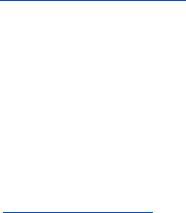
П р и с т у п а я к р а б о т е
устройство поддерживает синхронизацию, можно также синхронизировать данные между Nokia E60 и другим
устройством.
Передача данных через Bluetooth или ИК-порт
Для запуска переноса данных с совместимого устройства выберите
Меню > Средства > Перенос.
Канал связи Bluetooth
1. На экране информации выберите
Продолж..
2. Выберите
По каналу Bluetooth. Выбранный тип соединения должны поддерживать оба устройства.
3. Включите функцию Bluetooth на другом устройстве и выберите
Продолж. в Nokia E60, чтобы начать поиск устройств
с включенной функцией Bluetooth.
4. После обнаружения другого устройства выберите
Стоп в Nokia E60.
5. Выберите другое устройство из списка. На дисплее Nokia E60 отображается запрос на ввод кода доступа (от 1 до 16
цифр). Код доступа используется только один раз для подтверждения подключения.
6. Введите код в Nokia E60 и выберите
OK. Введите код доступа на другом устройстве и выберите OK. Теперь устройства
являются сопряженными.
См. "Сопряжение" с. 49.
В некоторых моделях телефонов приложение Перед. данные передается на другое устройство в виде сообщения.
Для установки приложения
Перед. данные на другом устройстве откройте сообщение и следуйте инструкциям,
которые выводятся на экран.
7. В устройстве Nokia E60 выберите содержимое, которое требуется перенести с другого устройства, и выберите
OK.
Связь через ИК-порт
1. На экране информации выберите
Продолж..
2. Выберите
Через ИК-порт. Выбранный тип соединения должны поддерживать оба устройства.
3. Соедините два устройства.
См. "ИК-порт" с. 51.
4. В устройстве Nokia E60 выберите содержимое, которое требуется перенести с другого устройства, и выберите OK.
Содержимое копируется из памяти другого устройства в соответствующее место на Вашем устройстве.
Продолжительность копирования определяется объемом передаваемых данных. Операцию можно прервать и
продолжить в другое время.
Действия по переносу данных могут различаться в зависимости от устройства и того, прерывалась ли эта операция ранее.
Состав доступных для переноса элементов зависит от другого устройства.
Синхронизация данных с другим устройством
Если данные переносились на устройство Nokia E60 раньше, а другое устройство поддерживает синхронизацию, то с
помощью элемента Перенос можно синхронизировать данные двух устройств.
1. Выберите
Телефоны и нажмите джойстик.
2. Выделите устройство, с которого выполнялся перенос данных, и нажмите джойстик.
3. Выберите
Синхронизировать и нажмите джойстик. Начинается синхронизация устройств с использованием типа
подключения, выбранного при предыдущем переносе данных. Синхронизация затронет только те данные, которые
были изначально выбраны для переноса.
Чтобы изменить настройки переноса данных и синхронизации, выберите
Синхронизировать, выделите устройство,
нажмите джойстик и выберите
Изменить.
Copyright © 2006 Nokia. All Rights Reserved. 17
Оглавление
- Содержание
- Правила техники безопасности
- 1. Приступая к работе
- 2. Устройство
- 3. Выполнение вызовов
- 4. Контакты
- 5. Сообщения
- 6. Связь
- 7. Интернет
- 8. Мультимедийные приложения
- 9. Офисные приложения
- 10. Настр-ки
- 11. Органайз.
- 12. Средства
- 13. Управление устройствами
- 14. Персонализация
- Информация об аккумуляторах
- Уход и техническое обслуживание
- Дополн. информация по технике безопасности
- Алфавитный указатель






